Support
Mac OS Mail
のメール設定方法
1「Mail」を起動します。
2メニューバーの「Mail」から「環境設定」を選びます。
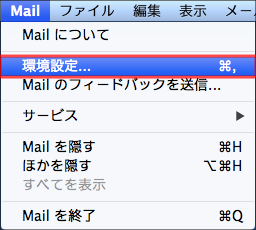
3環境設定画面から「アカウント」 をクリックし、以下の通り設定します。
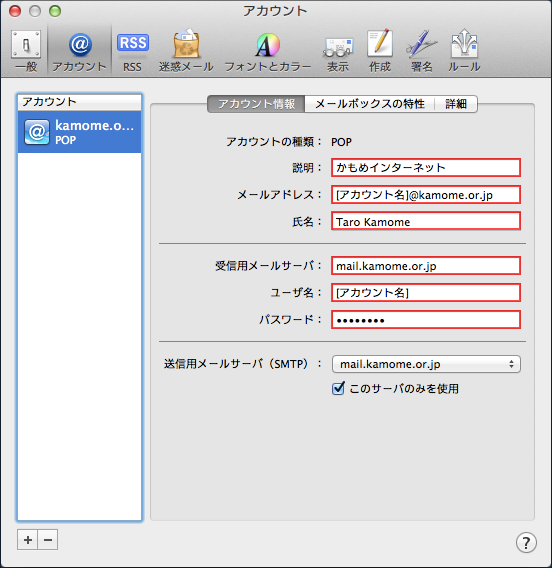
| 説明: | かもめインターネット(もしくは任意の名称) |
|---|---|
| メールアドレス: | [アカウント名]@kamome.or.jp |
| 氏名: | 任意※ |
| 受信用メールサーバ: | mail.kamome.or.jp |
| ユーザ名: | [アカウント名]を入力 |
| パスワード: | [パスワード]を入力 |
- ※ここで入力した名前は、メールを送信した際に「送信者名」として相手に通知されます。
1送信用メールサーバ(SMTP)を選択し「SMTPサーバリストを編集…」をクリックします。
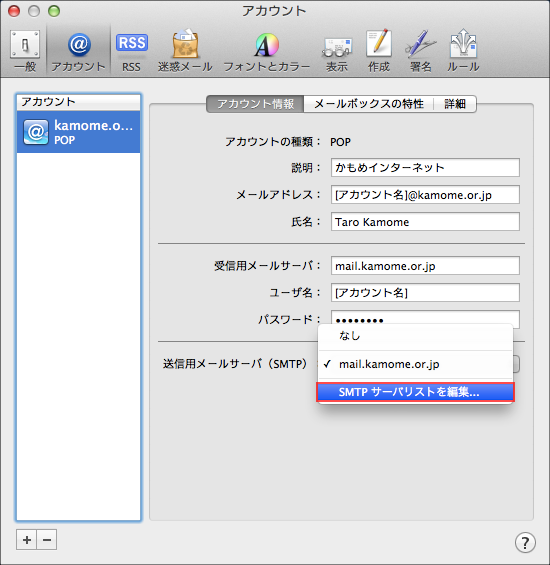
2「詳細」をクリックし以下のように設定し、OKをクリックし戻ります。
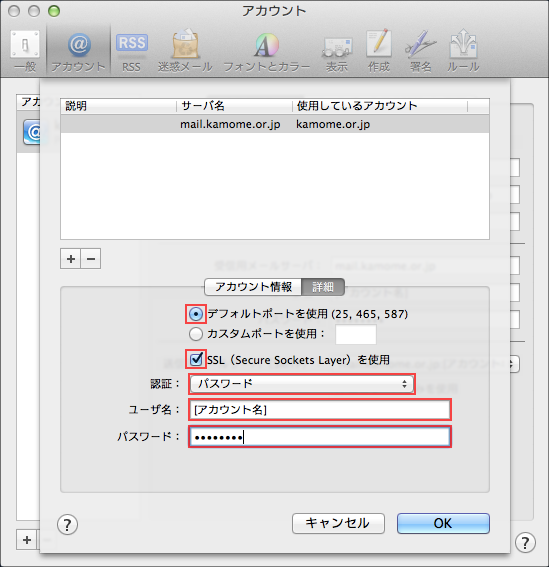
| デフォルトポートを使用(25,465,587) | 選択する |
|---|---|
| SSL (Secure Sokets Layer) を使用 | チェックする |
| 認証: | パスワードを選択 |
| ユーザ名: | [アカウント名]を入力 |
| パスワード | [パスワード]を入力 |
3「詳細」をクリックし以下のように設定します。以上で設定は完了です。
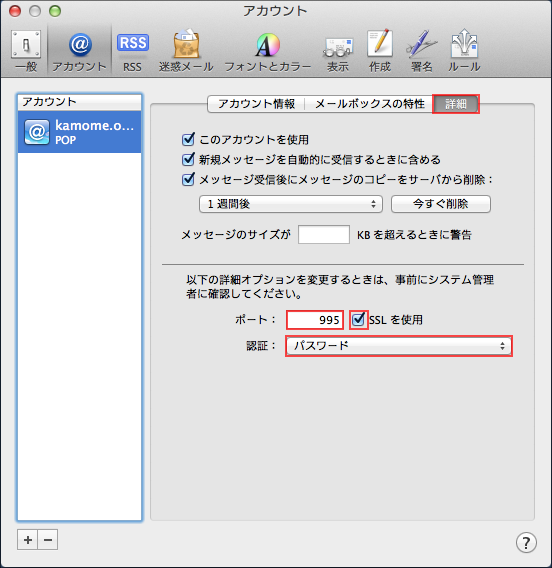
| ポート: | 995 |
|---|---|
| SSLを使用 | チェックする |
| 認証: | パスワードを選択 |
お問い合わせ
-
AIチャットが回答いたします。
-
専任のサポートスタッフが対応いたします。

